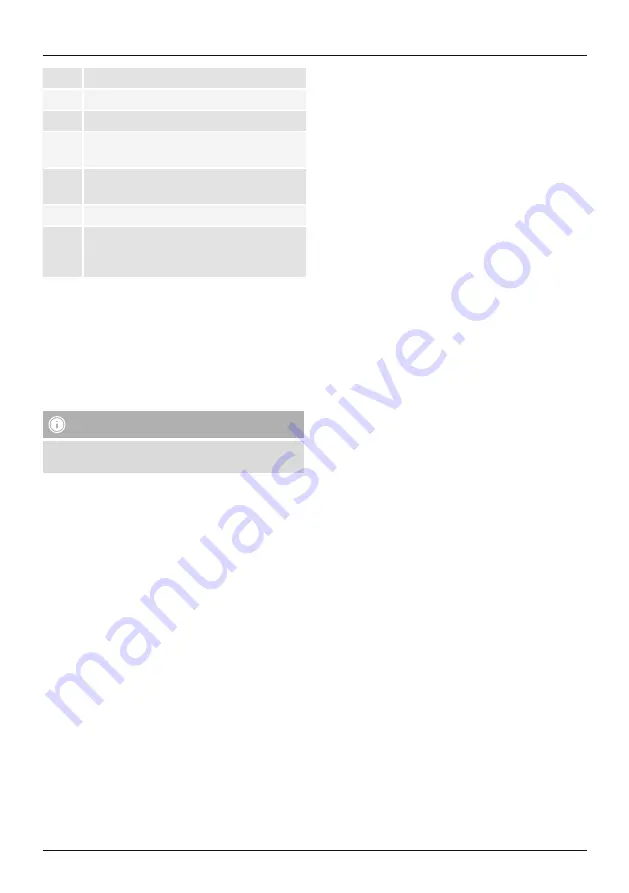
11
1
Aktualisieren der Audiosystemliste
2
Vorschau für ungruppierte Radios
3
Neues Audiosystem einrichten
4
Verwaltungssymbol für eine bestehende
Multiroom-Gruppe
5
Erstellen einer neuen Multiroom-Gruppe mit
diesem Gerät
6
Auf Systemaktualisierung aller Geräte prüfen
7
Weitere Informationen wie App-Info,
Theme (Design) der App wechseln und
Datenprotokollierung
6.2 Ersteinrichtung des Gerätes mit UNDOK
Alle UNDOK-fähigen Produkte von Hama erzeugen
beim ersten Einschalten, bzw. nachdem Sie diese auf
Werkseinstellungen gesetzt haben, einen sogenannten
Micro-Access-Point – also ein eigenes WLAN-Netz, über
welches Sie sich mit Ihrem Tablet oder Smartphone
verbinden können.
Hinweis
•
Die UNDOK-App verwendet die im System Ihres
Smartphones gewählte Sprache.
6.2.1 Vorgehen für iOS-Nutzer
•
Öffnen Sie die UNDOK-App auf Ihrem iPhone oder iPad
•
Drücken Sie auf den Menüpunkt
Audiosystem
einrichten
•
Stellen Sie sicher, dass sich das Radio bzw. der Speaker
im SETUP-Modus befinden. Setzen Sie gegebenenfalls
das Produkt auf Werkseinstellung. Bestätigen Sie die
Abfrage mit
Weiter
•
UNDOK fordert Sie nun auf, sich über die iPhone/iPad-
Einstellungen mit dem WLAN des Produktes zu verbin-
den – wechseln Sie dazu in die Systemeinstellungen des
iPhones und wählen Sie das WLAN-Netzwerk (z.B. Setup
Hama DIR3120LED) aus. Wechseln Sie anschließen
zurück zu UNDOK und Drücken Sie auf
Weiter
•
Vergeben Sie nun eine gewünschte Bezeichnung für
das Radio (z.B. Büro DIR3120) und Bestätigen Sie die
Eingabe mit
Weiter
•
Nun stehen Ihnen die verschiedenen Möglichkeiten der
Netzwerkkonfiguration zur Verfügung (ggf. WLAN, WPS
und Ethernet). Klicken Sie die gewünschte Methode an
und UNDOK wechselt zum nächsten Fenster
•
•
Abhängig von der gewählten Methode, können Sie
nun das gewünschte WLAN-Netzwerk auswählen und
konfigurieren, eine WPS-Verbindung herstellen oder die
Verbindung per LAN-Kabel herstellen.
•
Abschließend verbindet sich das Radio mit dem
Netzwerk und Sie können durch Drücken von
Mein
Audiosystem verwenden
das Gerät in UNDOK
verwenden
•
Die LED-Anzeige (7) der Netzwerkverbindung leuchtet
nun dauerhaft.
6.2.2 Vorgehen für Android-Nutzer
•
Öffnen Sie die UNDOK-App auf Ihrem Tablet oder
Smartphone
•
Drücken Sie auf den Menüpunkt
Audiosystem
einrichten
•
Stellen Sie sicher, dass sich das Radio bzw. der Speaker
im SETUP-Modus befinden. Setzen Sie gegebenenfalls
das Produkt auf Werkseinstellung. Bestätigen Sie die
Abfrage mit
Weiter
•
Auf der folgenden Seite finden Sie eine Liste aller
verfügbaren WLAN-Netzwerke und ebenfalls die
vorgeschlagenen Audiosysteme, hier sollte das Hama-
Produkt (z.B. Setup Hama DIR3120LED) aufgeführt sein.
Drücken Sie auf das entsprechende WLAN-Netzwerk.
•
Vergeben Sie nun eine gewünschte Bezeichnung für
das Radio (z.B. Büro DIR3120) und Bestätigen Sie die
Eingabe mit
Weiter
•
Nun stehen Ihnen die verschiedenen Möglichkeiten der
Netzwerkkonfiguration zur Verfügung (ggf. WLAN, WPS
und Ethernet). Klicken Sie die gewünschte Methode an
und UNDOK wechselt zum nächsten Fenster
•
Abhängig von der gewählten Methode, können Sie
nun das gewünschte WLAN-Netzwerk auswählen und
konfigurieren, eine WPS-Verbindung herstellen oder die
Verbindung per LAN-Kabel herstellen.
•
Abschließend verbindet sich das Radio mit dem
Netzwerk und Sie können durch Drücken von „Mein
Audiosystem verwenden“ das Gerät in UNDOK
verwenden
•
Die LED-Anzeige (7) der Netzwerkverbindung leuchtet
nun dauerhaft.
Summary of Contents for IR360MBT
Page 3: ...10 18 11 12 1 2 3 3 4 5 6 8 7 9 9 9 13 14 15 16 17...
Page 4: ...6 10 16 14 17 20 22 27 3 7 15 11 19 21 25 26 1 2 18 4 5 23 9 13 24 8 12...
Page 5: ......
Page 33: ...27 1 2 IR360MBT 2 3 4 UNDOK UNDOK www hama com 00054837 Downloads...
Page 51: ...45 1 2 IR360MBT 2x AAA 3 4 UNDOK UNDOK www hama com 00054837 Downloads...
















































